苹果手机自动调亮度在哪开,在如今的移动设备市场中,苹果手机一直以来都备受瞩目,作为一款功能强大且操作简便的智能手机,苹果手机不仅拥有出色的硬件性能和优质的用户体验,还提供了多项实用的功能。其中自动亮度调节功能备受用户青睐。通过自动调节屏幕亮度,苹果手机可以在不同环境下自动调整屏幕亮度,以提供更舒适的视觉体验。苹果手机的自动调亮度功能究竟在哪里开启呢?又该如何设置呢?接下来我们将一一解答这些问题。
苹果手机如何设置自动亮度调节功能
步骤如下:
1.首先我们打开手机,点击一下手机屏幕上的“设置”图标。
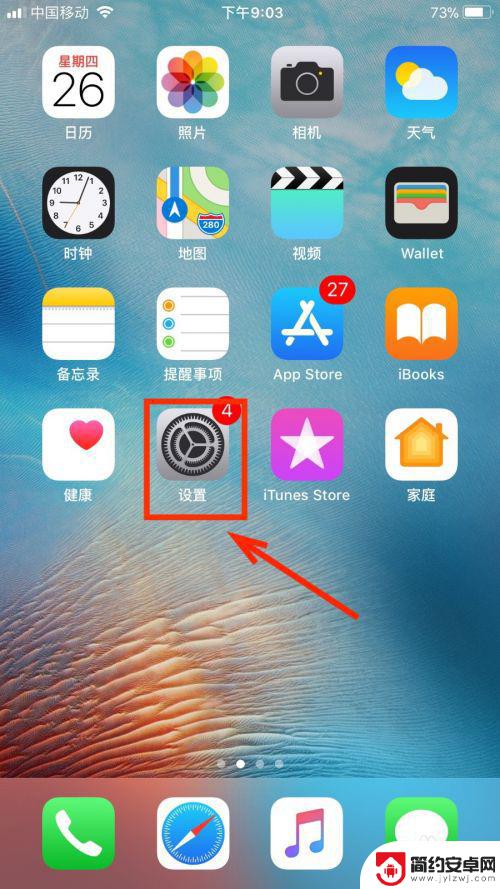
2.接着我们可以看到一个“通用”选项,点击一下。
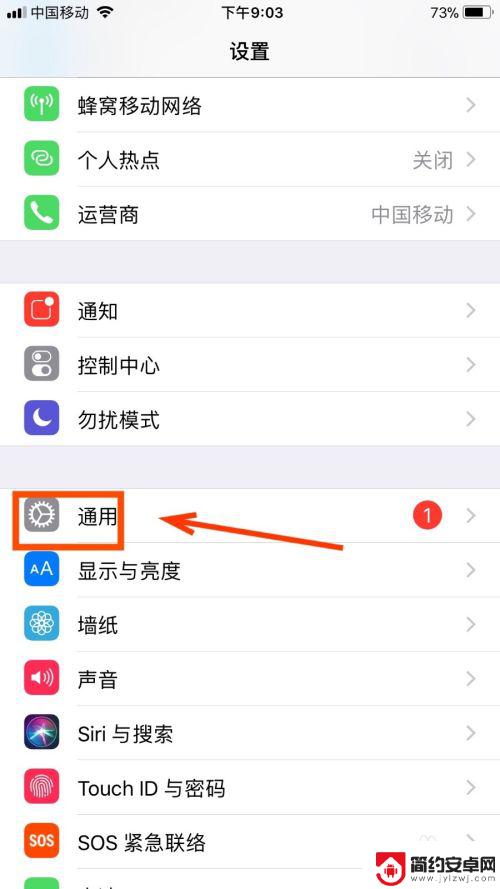
3.然后我们可以看到一个“辅助功能”选项,点击一下。
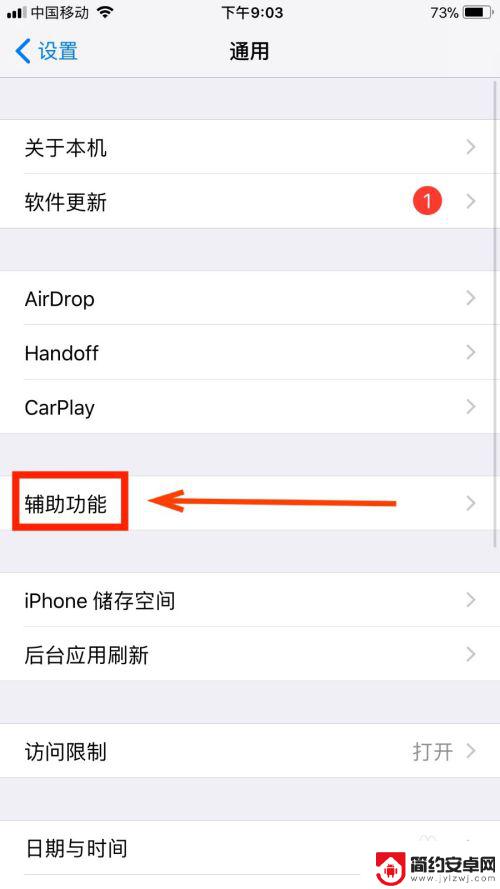
4.接着我们再点击一下“显示调节”选项,如下图。
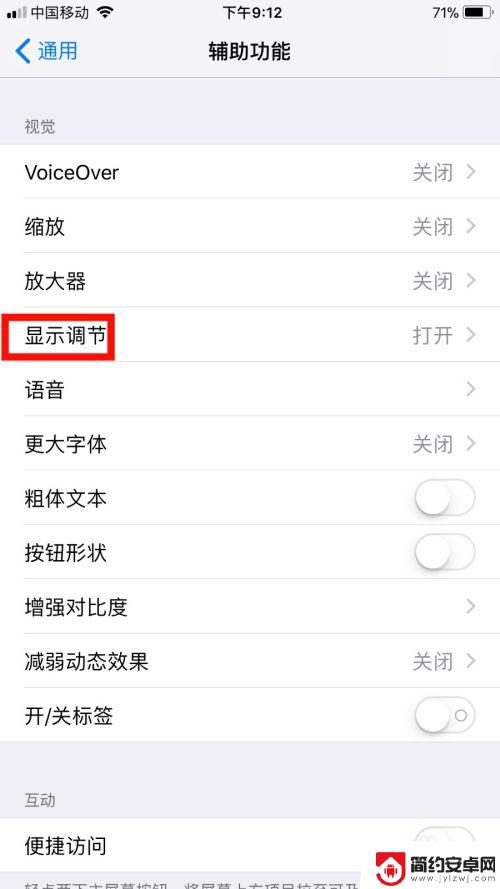
5.然后我们可以看到“自动亮度调节”功能右侧的开关键是关闭着的。
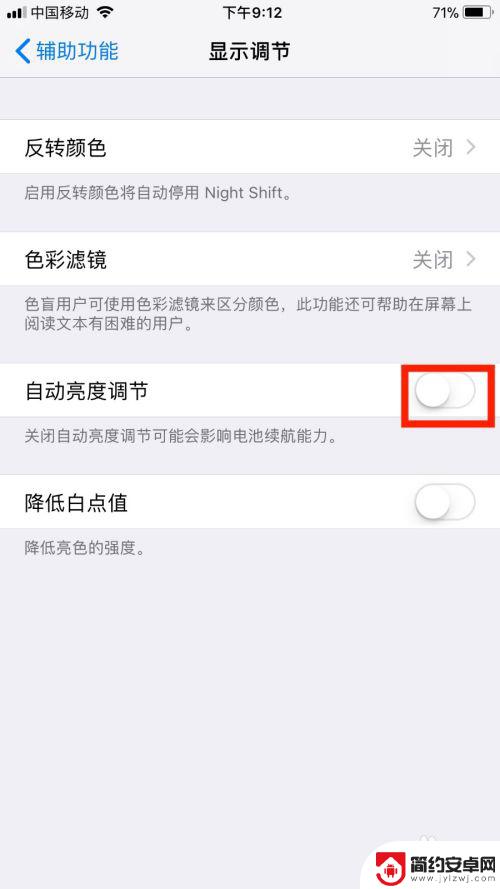
6.接着我们把“自动亮度调节”功能右侧的开关键打开即可。
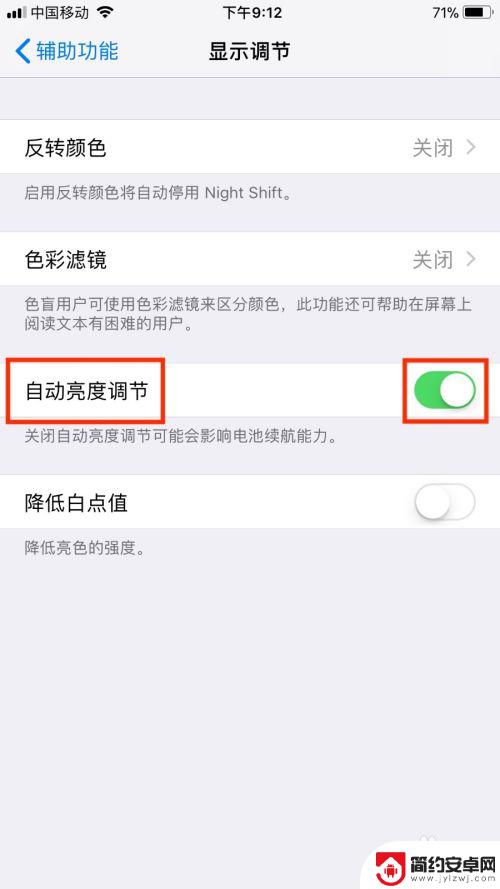
7.总结:
1. 打开手机,点击一下手机屏幕上的“设置”图标。
2. 可以看到一个“通用”选项,点击一下。
3. 可以看到一个“辅助功能”选项,点击一下。
4. 再点击一下“显示调节”选项。
5. 可以看到“自动亮度调节”功能右侧的开关键是关闭着的。
6. 把“自动亮度调节”功能右侧的开关键打开即可。

以上就是苹果手机自动调亮度的开启方法,如果你遇到这种情况,按照以上步骤进行解决即可,这些操作非常简单且快速,一步到位。










